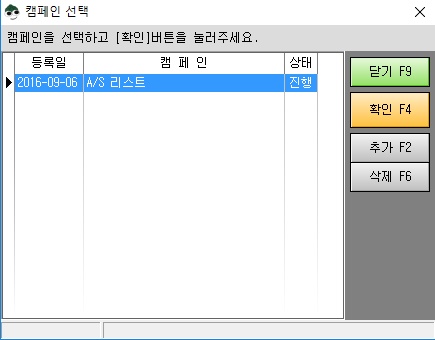|
A/S 입출고리스트 |
A/S 입고/출고 리스트를 조회합니다.
|
■ A/S 입/출고 리스트 항목설명
|
항목명 |
설명 |
|
ㅇ모두 ㅇ입고 ㅇ출고 |
모두 : 입고/ 출고리스트를 조회합니다. 입고 : 입고리스트만 조회합니다. 출고 : 출고리스트만 조회합니다. |
|
ㅇ진행 ㅇ완료 ㅇ모두 |
진행 : 진행중인 (완료처리되지 않은) 리스트를 조회합니다. 완료 : 완료 처리된 리스트만 조회합니다. 모두 : 진행/완료된 리스트 모두를 조회합니다. |
|
기간 |
오늘 : 오늘 리스트를 보여줍니다. 오늘은 컴퓨터의 날짜가 기준이 됩니다. 일주일 : 오늘부터 일주일전까지의 리스트를 보여줍니다. 월 : 선택한 월의 리스트를 보여줍니다. 컴퓨터 기준 년도의 월입니다. 이전년도의 월로 검색하려면 기간으로 검색해야 합니다. 기간 : 선택한 기간내의 리스트를 보여줍니다. 전체 : 모든 리스트를 보여줍니다. |
|
작성장소 |
작업장소 : 작업장소를 선택하면 작업 장소로 작성된 A/S 입출고 리스트를 보여줍니다. 사업장소 : 사업장소를 선택하면 사업 장소로 작성된 A/S 입출고 리스트를 보여줍니다. 집계장소 : 집계장소를 선택하면 집계 장소로 작성된 A/S 입출고 리스트를 보여줍니다. |
|
작성사원 |
작성사원 : A/S 입출고 전표 작성시 선택한 사원입니다. 담당사원 : 거래처에 등록된 사원입니다. |
|
거래처 선택 |
A/S를 의뢰한(의뢰받은) 거래처을 입력합니다. 거래처 앞의 빈란은 거래처 코드를 검색하기 위한 란입니다. |
|
비고 |
A/S입출고 전표 작성시 입력한 비고내용으로 검색합니다. |
|
|
선택한 정렬로 리스트를 나열합니다. 정렬앞에 체크되어 있으면 오름차순으로 정렬이 됩니다. 정렬앞에 체크 안되어 있으면 내림차순으로 정렬이 됩니다. |
|
버튼 |
단축키 |
설명 |
|
|
|
선택 및 입력한 조건에 맞는 A/S 입출고 내력을 검색합니다. |
|
|
|
검색된 A/S 리스트를 거래처에 메일로 보내는 기능입니다.
1. [추가 F2] 버튼을 클릭해 그룹을 지을 그룹명을 추가합니다. 2. 추가된 리스트를 선택한 다음 [확인 F4] 버튼을 클릭하면 검색된 A/S 리스트를 추가합니다. 3. 잘못 작성된 캠페인 리스트는 [삭제 F6] 버튼을 클릭해 삭제합니다. 4. 캠페인 그룹이 정상적으로 되었으면 [닫기 F9]버튼을 클릭합니다. 5. 캠페인 그룹지은 것은 [거래처 - 캠페인 서비스]에서 전송이 가능합니다. |
|
|
|
검색된 A/S 리스트를 엑셀파일로 보내줍니다. 단, 엑셀이 설치되어 있어야 합니다. |
|
|
F7 |
검색된 A/S 입출고 리스트를 인쇄합니다. |
|
|
F9 |
A/S 입출고 리스트 화면을 닫습니다. |
■ 리스트에서 마우스 오른쪽 버튼 설명
버튼 |
설명 |
검색 |
선택된 거래처로 검색 : 선택한 거래처로 검색합니다. 선택된 거래처로 검색값 지움 : 선택한 거래처로 검색한 내용을 취소합니다. |